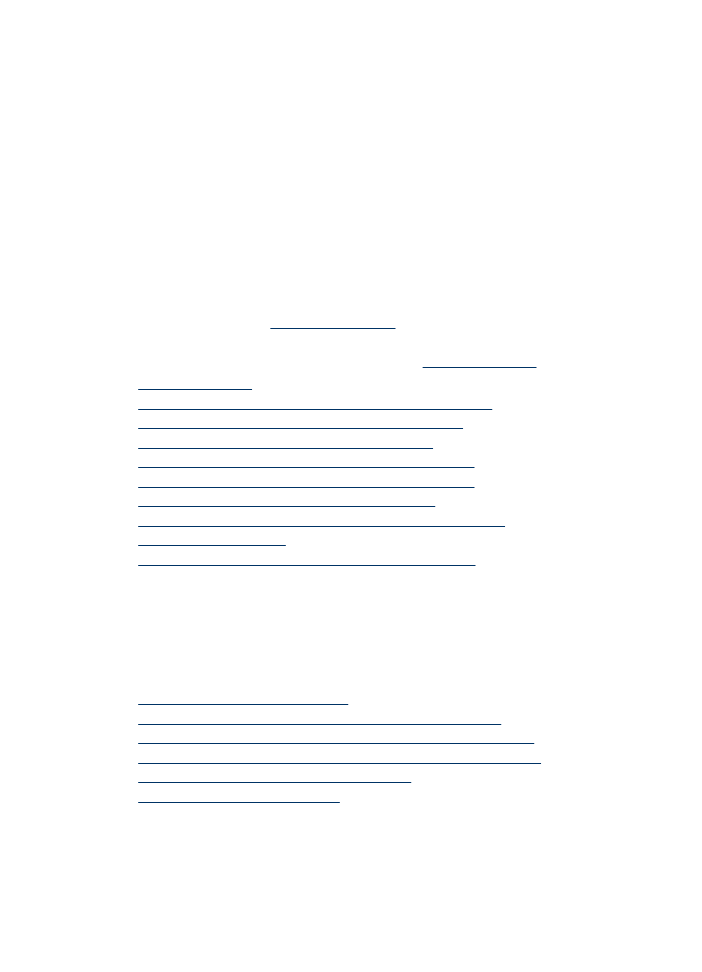
Zlyhanie testu faxu
Ak spustený test faxu zlyhal, prezrite si správu so základnými informáciami o chybe. Ak
chcete získať podrobnejšie informácie, v správe zistite, ktorá časť testu zlyhala, a skúste
problém vyriešiť podľa príslušnej témy v tejto časti.
Táto časť obsahuje nasledujúce témy:
•
Zlyhanie testu „Test hardvéru faxu“
•
Zlyhanie testu „Pripojenie faxu k aktívnej telefónnej zásuvke“
•
Zlyhanie testu „Telefónny kábel pripojený k správnemu portu faxu“
•
Zlyhanie testu „Použitie správneho typu telefónneho kábla s faxom“
•
Zlyhanie testu „Zistenie oznamovacieho tónu“
•
Zlyhanie testu „Stav faxovej linky“
Kapitola 7
110
Vyriešenie problému
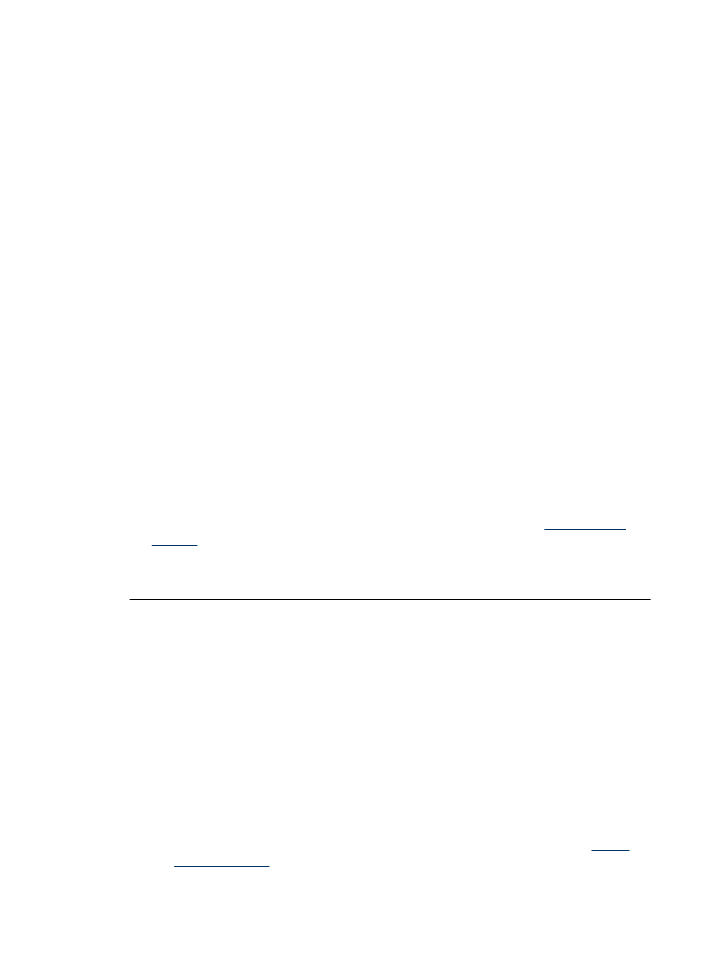
Zlyhanie testu „Test hardvéru faxu“
Riešenie:
•
Vypnite zariadenie pomocou tlačidla Napájanie na ovládacom paneli zariadenia
a potom odpojte napájací kábel zo zadnej strany zariadenia. O niekoľko sekúnd
znovu pripojte napájací kábel a zapnite zariadenie. Spustite test znovu. Ak test
opäť zlyhá, pozrite si ďalšie informácie o riešení problémov v tejto časti.
•
Skúste odoslať alebo prijať testovací fax. Ak úspešne odošlete alebo prijmete fax,
možno problém nie je aktuálny.
•
Ak spúšťate test z pomôcky Sprievodca nastavením faxu (Windows) alebo HP
Setup Assistant (Mac OS X), skontrolujte, či zariadenie nie je zaneprázdnené
dokončovaním inej úlohy, napríklad prijímaním faxu alebo vytváraním kópie.
Skontrolujte, či na displeji nie je zobrazené hlásenie, že zariadenie je obsadené.
Ak je zariadenie obsadené, pred spustením testu počkajte, kým sa úloha dokončí
a zariadenie bude v nečinnosti.
•
Používajte len telefónny kábel dodaný so zariadením. Ak zariadenie nepripojíte
do telefónnej zásuvky pomocou dodaného telefónneho kábla, môže sa stať, že
nebudete môcť úspešne odosielať a prijímať faxy. Po pripojení telefónneho kábla
dodaného so zariadením opäť spustite test faxu.
•
Problémy s faxovaním môže spôsobovať používanie telefónneho rozdeľovača.
(Rozdeľovač je konektor pre dva káble, ktorý sa zapája do telefónnej zásuvky v
stene.) Skúste odstrániť rozdeľovač a pripojiť zariadenie priamo do telefónnej
zásuvky v stene.
Po vyriešení všetkých zistených problémov spustite test faxu znovu. Skontrolujte, či
prebehol úspešne a či je zariadenie pripravené na faxovanie. Ak test Test hardvéru
faxu naďalej zlyháva a problémy s faxovaním pretrvávajú, požiadajte o pomoc
oddelenie technickej podpory spoločnosti HP. Prejdite na stránku
www.hp.com/
support
. Ak sa zobrazí výzva, vyberte príslušnú krajinu alebo príslušný región
a kliknite na položku Contact HP (Kontakt na spoločnosť HP). Zobrazia sa kontaktné
informácie oddelenia technickej podpory.
Zlyhanie testu „Pripojenie faxu k aktívnej telefónnej zásuvke“
Riešenie:
•
Skontrolujte prepojenie medzi telefónnou zásuvkou a zariadením a spoľahlivé
zapojenie telefónneho kábla.
•
Používajte len telefónny kábel dodaný so zariadením. Ak zariadenie nepripojíte
do telefónnej zásuvky pomocou dodaného telefónneho kábla, môže sa stať, že
nebudete môcť úspešne odosielať a prijímať faxy. Po pripojení telefónneho kábla
dodaného so zariadením opäť spustite test faxu.
•
Skontrolujte správne pripojenie zariadenia k telefónnej zásuvke. Jeden koniec
telefónneho kábla dodaného v balení spolu so zariadením pripojte do telefónnej
zásuvky a druhý koniec do portu s označením 1-LINE na zadnej časti zariadenia.
Ďalšie informácie o nastavení zariadenia na faxovanie nájdete v časti
Ďalšie
nastavenie faxu
.
Riešenie problémov s faxovaním
111
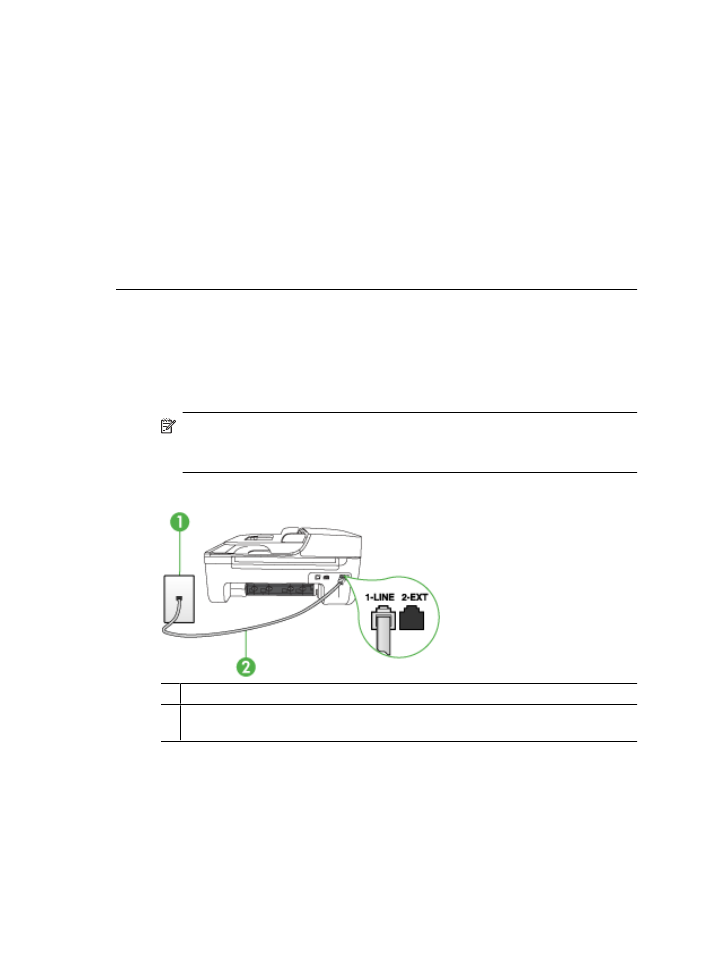
•
Problémy s faxovaním môže spôsobovať používanie telefónneho rozdeľovača.
(Rozdeľovač je konektor pre dva káble, ktorý sa zapája do telefónnej zásuvky v
stene.) Skúste odstrániť rozdeľovač a pripojiť zariadenie priamo do telefónnej
zásuvky v stene.
•
Do telefónnej zásuvky, ktorú používate pre zariadenie, skúste pripojiť fungujúci
telefón a telefónny kábel a skontrolujte, či počujete oznamovací tón. Ak
nepočujete oznamovací tón, spojte sa s telefónnou spoločnosťou a požiadajte
o kontrolu telefónnej linky.
•
Skúste odoslať alebo prijať testovací fax. Ak úspešne odošlete alebo prijmete fax,
možno problém nie je aktuálny.
Po vyriešení všetkých zistených problémov spustite test faxu znovu. Skontrolujte, či
prebehol úspešne a či je zariadenie pripravené na faxovanie.
Zlyhanie testu „Telefónny kábel pripojený k správnemu portu faxu“
Riešenie: Zapojte telefónny kábel do správneho portu.
1. Jeden koniec telefónneho kábla dodaného v balení spolu so zariadením pripojte
do telefónnej zásuvky a druhý koniec do portu s označením 1-LINE na zadnej
časti zariadenia.
Poznámka Ak použijete na pripojenie k telefónnej zásuvke port označený
ako 2-EXT, nebudete môcť prijímať a odosielať faxy. Port 2-EXT by sa mal
používať len na pripojenie iných zariadení, ako je záznamník.
Obrázok 7-1 Pohľad na zadnú časť zariadenia
1 Telefónna zásuvka
2 Telefónny kábel dodaný v balení so zariadením pripojte do portu s označením „1-
LINE“
2. Po pripojení telefónneho kábla do portu 1-LINE spustite test faxu znovu.
Skontrolujte, či prebehol úspešne a či je zariadenie pripravené na faxovanie.
3. Skúste odoslať alebo prijať testovací fax.
Kapitola 7
112
Vyriešenie problému
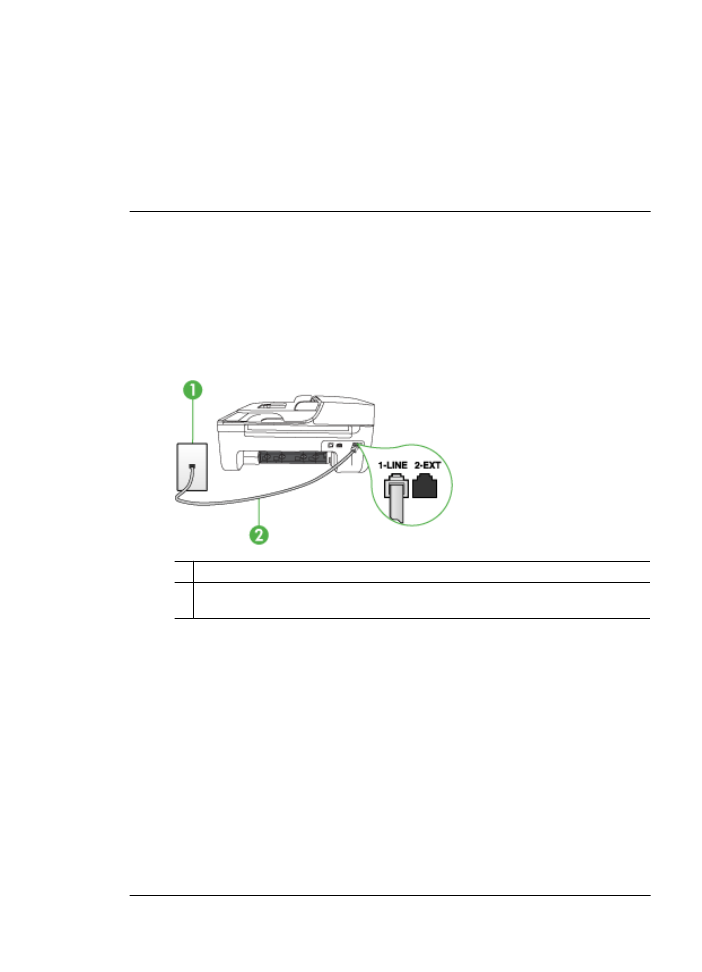
•
Používajte len telefónny kábel dodaný so zariadením. Ak zariadenie nepripojíte
do telefónnej zásuvky pomocou dodaného telefónneho kábla, môže sa stať, že
nebudete môcť úspešne odosielať a prijímať faxy. Po pripojení telefónneho kábla
dodaného so zariadením opäť spustite test faxu.
•
Problémy s faxovaním môže spôsobovať používanie telefónneho rozdeľovača.
(Rozdeľovač je konektor pre dva káble, ktorý sa zapája do telefónnej zásuvky v
stene.) Skúste odstrániť rozdeľovač a pripojiť zariadenie priamo do telefónnej
zásuvky v stene.
Zlyhanie testu „Použitie správneho typu telefónneho kábla s faxom“
Riešenie:
•
Skontrolujte, či ste na pripojenie do telefónnej zásuvky použili telefónny kábel
dodaný v balení so zariadením. Jeden koniec telefónneho kábla musí byť
pripojený do portu s označením 1-LINE na zadnej strane zariadenia a druhý
koniec do telefónnej zásuvky, ako je zobrazené nižšie.
1 Telefónna zásuvka
2 Telefónny kábel dodaný v balení so zariadením pripojte do portu s označením „1-
LINE“
Ak telefónny kábel dodaný so zariadením nie je dostatočne dlhý, môžete ho
predĺžiť pomocou káblovej spojky. Káblovú spojku môžete kúpiť v predajniach s
telefónnym príslušenstvom. Budete potrebovať aj ďalší telefónny kábel. Môže to
byť štandardný kábel, ktorý možno máte doma alebo v kancelárii.
•
Skontrolujte prepojenie medzi telefónnou zásuvkou a zariadením a spoľahlivé
zapojenie telefónneho kábla.
•
Používajte len telefónny kábel dodaný so zariadením. Ak zariadenie nepripojíte
do telefónnej zásuvky pomocou dodaného telefónneho kábla, môže sa stať, že
nebudete môcť úspešne odosielať a prijímať faxy. Po pripojení telefónneho kábla
dodaného so zariadením opäť spustite test faxu.
•
Problémy s faxovaním môže spôsobovať používanie telefónneho rozdeľovača.
(Rozdeľovač je konektor pre dva káble, ktorý sa zapája do telefónnej zásuvky v
stene.) Skúste odstrániť rozdeľovač a pripojiť zariadenie priamo do telefónnej
zásuvky v stene.
Riešenie problémov s faxovaním
113
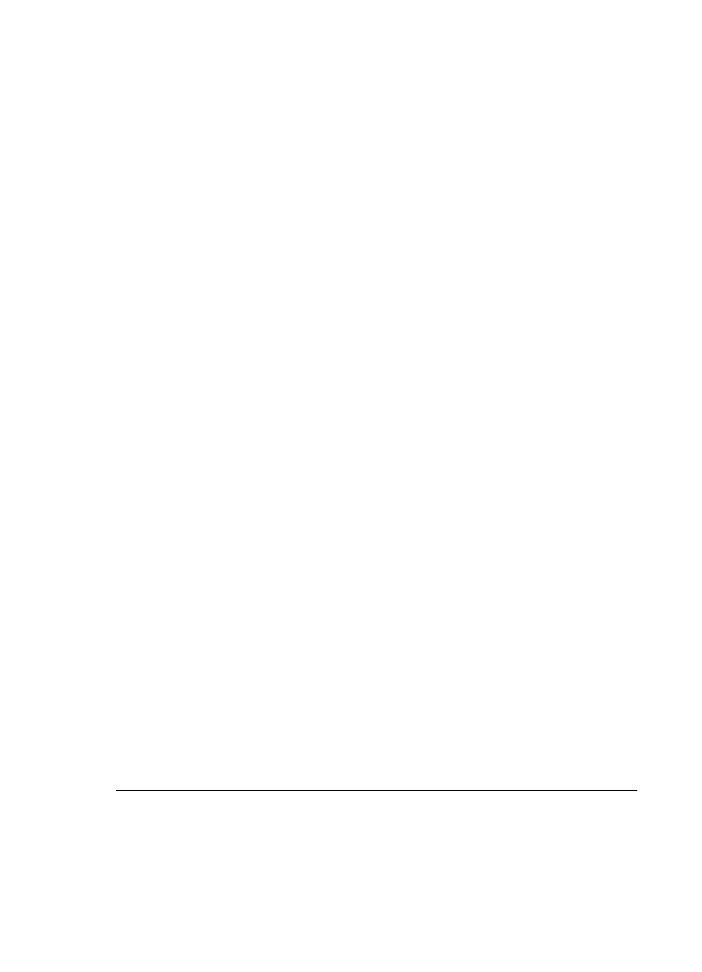
Zlyhanie testu „Zistenie oznamovacieho tónu“
Riešenie:
•
Zlyhanie testu môžu spôsobiť iné zariadenia, ktoré využívajú spoločnú telefónnu
linku so zariadením. Aby ste zistili, či problémy spôsobuje iné zariadenie, odpojte
všetky zariadenia od telefónnej linky a spustite test znovu. Ak Test zisťovania
vyzváňacieho tónu po odpojení iných zariadení prebehne bez problémov, jedno
alebo viac zariadení spôsobuje problémy; skúste ich postupne po jednom zapájať
a vždy znovu spustiť test, aby ste zistili, ktoré zariadenie spôsobuje problémy.
•
Do telefónnej zásuvky, ktorú používate pre zariadenie, skúste pripojiť fungujúci
telefón a telefónny kábel a skontrolujte, či počujete oznamovací tón. Ak
nepočujete oznamovací tón, spojte sa s telefónnou spoločnosťou a požiadajte
o kontrolu telefónnej linky.
•
Skontrolujte správne pripojenie zariadenia k telefónnej zásuvke. Jeden koniec
telefónneho kábla dodaného v balení spolu so zariadením pripojte do telefónnej
zásuvky a druhý koniec do portu s označením 1-LINE na zadnej časti zariadenia.
•
Problémy s faxovaním môže spôsobovať používanie telefónneho rozdeľovača.
(Rozdeľovač je konektor pre dva káble, ktorý sa zapája do telefónnej zásuvky v
stene.) Skúste odstrániť rozdeľovač a pripojiť zariadenie priamo do telefónnej
zásuvky v stene.
•
Test môže zlyhať, ak telefónny systém nepoužíva štandardný oznamovací tón
ako napríklad niektoré systémy pobočkových ústrední (PBX). Nespôsobí to však
problémy pri odosielaní alebo prijímaní faxov. Pokúste sa odoslať alebo prijať
skúšobný fax.
•
Skontrolujte správnosť nastavenia krajiny alebo oblasti. Ak nie je správne
nastavená krajina/región, môže dôjsť k zlyhaniu testu a problémom pri odosielaní
a prijímaní faxov.
•
Zariadenie pripojte k analógovej telefónnej linke, inak nebudete môcť odosielať
ani prijímať faxy. Ak chcete zistiť, či telefónna linka nie je digitálna, pripojte k nej
obyčajný analógový telefón a skontrolujte, či počujete oznamovací tón. Ak
nepočujete normálny oznamovací tón, telefónna linka môže byť nastavená pre
digitálne telefóny. Zariadenie pripojte k analógovej telefónnej linke a skúste
odoslať alebo prijať fax.
•
Používajte len telefónny kábel dodaný so zariadením. Ak zariadenie nepripojíte
do telefónnej zásuvky pomocou dodaného telefónneho kábla, môže sa stať, že
nebudete môcť úspešne odosielať a prijímať faxy. Po pripojení telefónneho kábla
dodaného so zariadením opäť spustite test faxu.
Po vyriešení všetkých zistených problémov spustite test faxu znovu. Skontrolujte, či
prebehol úspešne a či je zariadenie pripravené na faxovanie. Ak Test zistenia
oznamovacieho tónu naďalej zlyháva, spojte sa s telefónnou spoločnosťou a
požiadajte o kontrolu telefónnej linky.
Kapitola 7
114
Vyriešenie problému
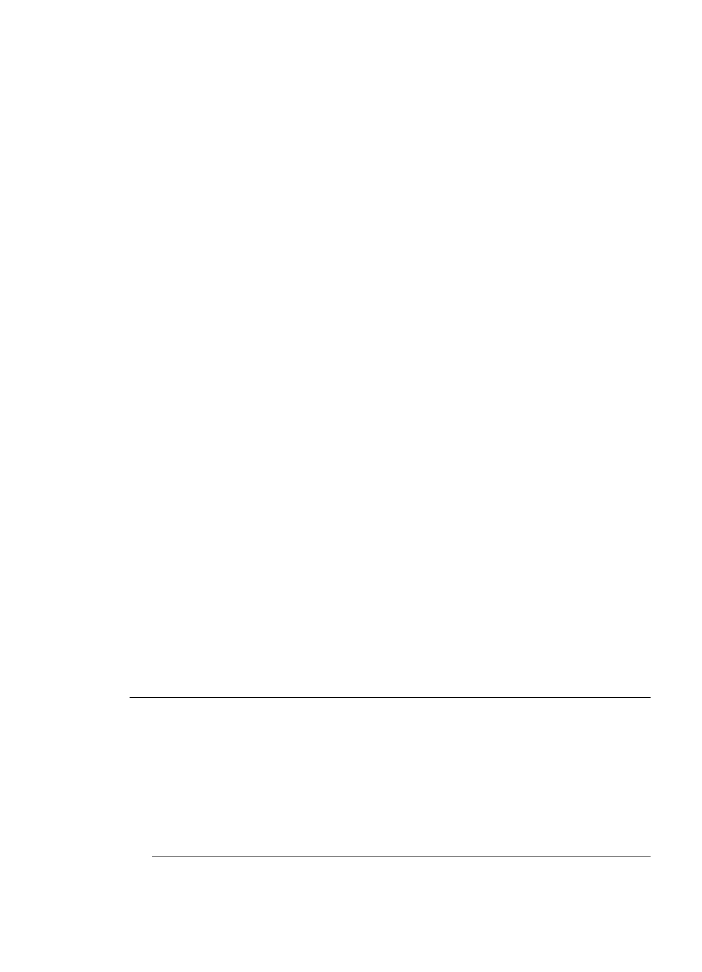
Zlyhanie testu „Stav faxovej linky“
Riešenie:
•
Zariadenie pripojte k analógovej telefónnej linke, inak nebudete môcť odosielať
ani prijímať faxy. Ak chcete zistiť, či telefónna linka nie je digitálna, pripojte k nej
obyčajný analógový telefón a skontrolujte, či počujete oznamovací tón. Ak
nepočujete normálny oznamovací tón, telefónna linka môže byť nastavená pre
digitálne telefóny. Zariadenie pripojte k analógovej telefónnej linke a skúste
odoslať alebo prijať fax.
•
Skontrolujte prepojenie medzi telefónnou zásuvkou a zariadením a spoľahlivé
zapojenie telefónneho kábla.
•
Skontrolujte správne pripojenie zariadenia k telefónnej zásuvke. Jeden koniec
telefónneho kábla dodaného v balení spolu so zariadením pripojte do telefónnej
zásuvky a druhý koniec do portu s označením 1-LINE na zadnej časti zariadenia.
•
Zlyhanie testu môžu spôsobiť iné zariadenia, ktoré využívajú spoločnú telefónnu
linku so zariadením. Aby ste zistili, či problémy spôsobuje iné zariadenie, odpojte
všetky zariadenia od telefónnej linky a spustite test znovu.
◦
Ak Test stavu faxovej linky po odpojení iných zariadení prebehne bez
problémov, jedno alebo viac zariadení spôsobuje problémy; skúste ich
postupne po jednom zapájať a vždy znovu spustiť test, aby ste zistili, ktoré
zariadenie spôsobuje problémy.
◦
Ak Test stavu faxovej linky zlyhá bez pripojenia iných zariadení, zariadenie
pripojte k fungujúcej telefónnej linke a pokračujte v hľadaní informácií o
riešení problémov v tejto časti.
•
Problémy s faxovaním môže spôsobovať používanie telefónneho rozdeľovača.
(Rozdeľovač je konektor pre dva káble, ktorý sa zapája do telefónnej zásuvky v
stene.) Skúste odstrániť rozdeľovač a pripojiť zariadenie priamo do telefónnej
zásuvky v stene.
•
Používajte len telefónny kábel dodaný so zariadením. Ak zariadenie nepripojíte
do telefónnej zásuvky pomocou dodaného telefónneho kábla, môže sa stať, že
nebudete môcť úspešne odosielať a prijímať faxy. Po pripojení telefónneho kábla
dodaného so zariadením opäť spustite test faxu.
Po vyriešení všetkých zistených problémov spustite test faxu znovu. Skontrolujte, či
prebehol úspešne a či je zariadenie pripravené na faxovanie. Ak Stav faxovej
linky naďalej zlyháva a problémy pri faxovaní naďalej pretrvávajú, spojte sa s
telefónnou spoločnosťou a požiadajte o kontrolu linky.
Na displeji je stále zobrazené hlásenie Vyvesené slúchadlo
Riešenie: Používate nesprávny typ telefónneho kábla. Skontrolujte, či na pripojenie
zariadenia k telefónnej linke používate telefónny kábel, ktorý bol dodaný so
zariadením. Ak telefónny kábel dodaný so zariadením nie je dostatočne dlhý, môžete
ho predĺžiť pomocou káblovej spojky. Káblovú spojku môžete kúpiť v predajniach s
telefónnym príslušenstvom. Budete potrebovať aj ďalší telefónny kábel. Môže to byť
štandardný kábel, ktorý možno máte doma alebo v kancelárii.
Riešenie: Možno sa používa aj iné zariadenie, ktoré používa tú istú telefónnu linku
ako zariadenie. Skontrolujte, že sa podvojné telefóny (telefóny na rovnakej telefónnej
Riešenie problémov s faxovaním
115
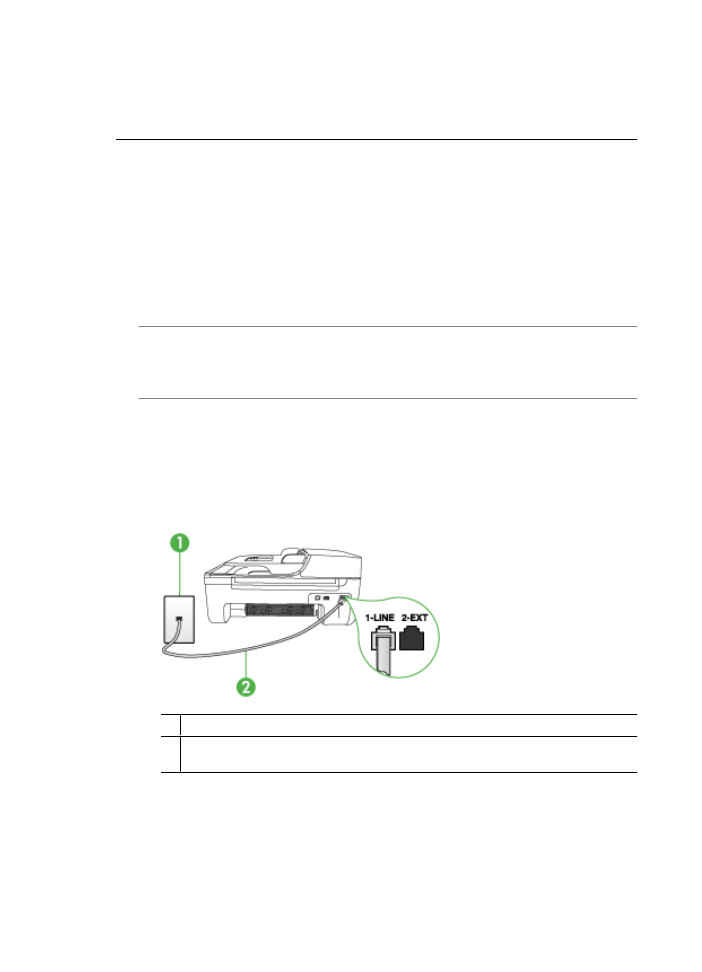
linke, ktoré však nie sú pripojené k zariadeniu) alebo iné zariadenia práve
nepoužívajú alebo ich slúchadlá nie sú vyvesené. Nemôžete napríklad používať
zariadenie na faxovanie, ak je podvojný telefón vyvesený alebo ak používate modem
počítača na odosielanie e-mailov alebo na prístup k Internetu.
Problémy zariadenia s odosielaním a prijímaním faxov
Riešenie: Skontrolujte, či je zariadenie zapnuté. Pozrite sa na displej zariadenia.
Ak na displeji nie je nič zobrazené a tlačidlo Napájanie nesvieti, zariadenie je
vypnuté. Skontrolujte, či je napájací kábel pevne pripojený do zariadenia a zapojený
do sieťovej zásuvky. Stlačením tlačidla Napájanie zapnite zariadenie.
Spoločnosť HP odporúča počkať po zapnutí zariadenia päť minút a až potom
odosielať alebo prijímať faxy. Zariadenie nemôže odosielať ani prijímať faxy, kým
prebieha inicializácia po zapnutí.
Riešenie: Ak bola povolená funkcia Fax do PC alebo Fax do Mac, možno nebudete
môcť odosielať alebo prijímať faxy, ak sa zaplní pamäť faxov (obmedzená pamäťou
zariadenia).
Riešenie:
•
Skontrolujte, či ste na pripojenie do telefónnej zásuvky použili telefónny kábel
dodaný v balení so zariadením. Jeden koniec telefónneho kábla musí byť
pripojený do portu s označením 1-LINE na zadnej strane zariadenia a druhý
koniec do telefónnej zásuvky, ako je zobrazené nižšie.
1 Telefónna zásuvka
2 Telefónny kábel dodaný v balení so zariadením pripojte do portu s označením „1-
LINE“
Ak telefónny kábel dodaný so zariadením nie je dostatočne dlhý, môžete ho
predĺžiť pomocou káblovej spojky. Káblovú spojku môžete kúpiť v predajniach s
Kapitola 7
116
Vyriešenie problému
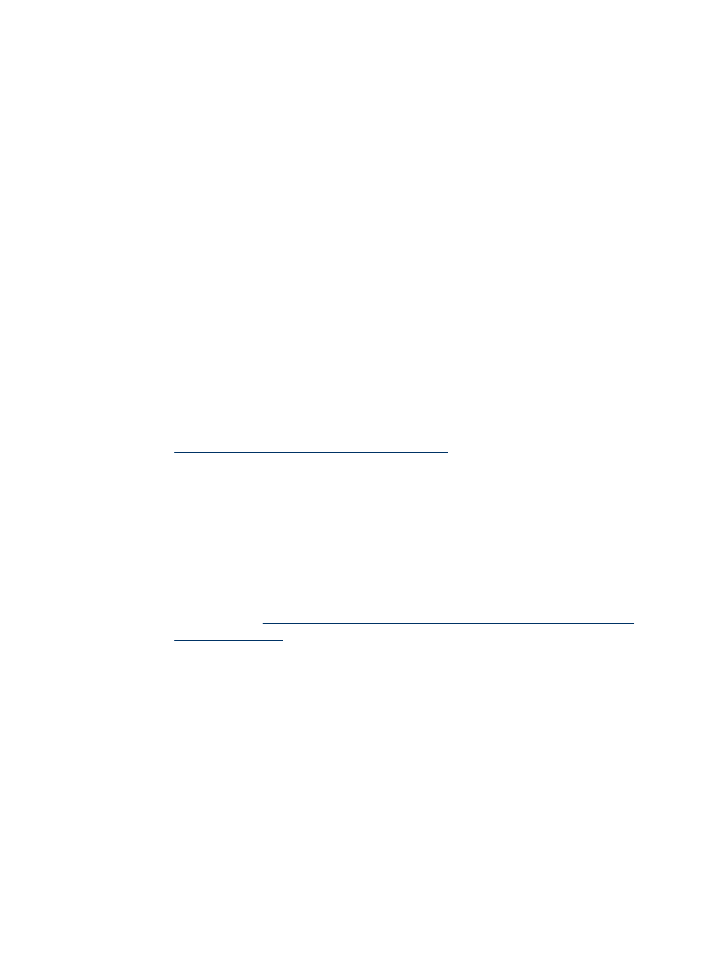
telefónnym príslušenstvom. Budete potrebovať aj ďalší telefónny kábel. Môže to
byť štandardný kábel, ktorý možno máte doma alebo v kancelárii.
•
Do telefónnej zásuvky, ktorú používate pre zariadenie, skúste pripojiť fungujúci
telefón a telefónny kábel a skontrolujte, či počujete oznamovací tón. Ak
oznamovací tón nepočujete, vyžiadajte si pomoc od telefónnej spoločnosti.
•
Je možné, že sa na rovnakej telefónnej linke ako zariadenie používa aj iné
zariadenie. Nemôžete napríklad používať zariadenie na faxovanie, ak je podvojný
telefón vyvesený alebo ak používate modem počítača na odosielanie e-mailov
alebo na prístup k Internetu.
•
Skontrolujte, či chybu nepôsobil iný proces. Skontrolujte, či sa na displeji alebo
na počítači nezobrazilo chybové hlásenie s informáciou o probléme a jeho riešení.
V prípade chyby nebude zariadenie odosielať ani prijímať faxy, kým sa chybový
stav neodstráni.
•
Telefónnu linku môže rušiť šum. Telefónne linky s nízkou kvalitou zvuku (so
šumom) môžu spôsobovať problémy s faxovaním. Skontrolujte kvalitu zvuku
telefónnej linky. Do zásuvky v stene pripojte telefónny prístroj a skontrolujte, či sa
na linke vyskytuje statický alebo iný šum. Ak počujete šum, vypnite režim Režim
opravy chyby (ECM) a skúste zopakovať faxovanie. Informácie o zmene režimu
ECM nájdete v elektronickom Pomocníkovi. Ak problém pretrváva, spojte sa
s telefónnou spoločnosťou.
•
Ak používate službu DSL (digital subscriber line), skontrolujte, či máte pripojený
filter DSL, inak nebudete môcť úspešne faxovať. Bližšie informácie získate v časti
Prípad B: Nastavenie zariadenia s linkou DSL
.
•
Skontrolujte, či zariadenie nie je pripojené k telefónnej zásuvke, ktorá je
nastavená pre digitálne telefóny. Ak chcete zistiť, či telefónna linka nie je digitálna,
pripojte k nej obyčajný analógový telefón a skontrolujte, či počujete oznamovací
tón. Ak nepočujete normálny oznamovací tón, telefónna linka môže byť
nastavená pre digitálne telefóny.
•
Ak používate konvertor alebo terminálový adaptér pre PBX (private branch
exchange) alebo ISDN (integrated services digital network), skontrolujte, či je
zariadenie pripojené k správnemu portu a či je terminálový adaptér nastavený na
správny typ prepínača pre vašu krajinu/región, ak je to možné. Bližšie informácie
získate v časti
Prípad C: Nastavenie zariadenia s telefónnym systémom PBX
alebo linkou ISDN
.
Riešenie problémov s faxovaním
117
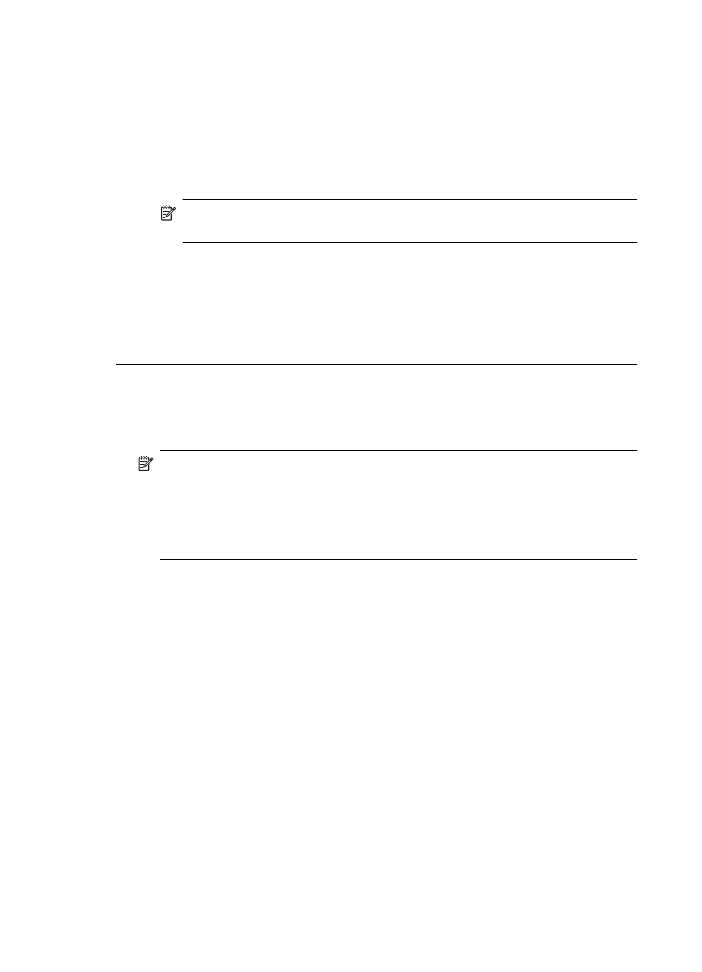
•
Ak zariadenie používa spoločnú telefónnu linku so službou DSL, je možné, že je
modem DSL nesprávne uzemnený. Nesprávne uzemnený modem DSL môže
vytvárať šum na telefónnej linke. Telefónne linky s nízkou kvalitou zvuku (so
šumom) môžu spôsobovať problémy s faxovaním. Skontrolujte kvalitu zvuku
telefónnej linky. Do telefónnej zásuvky pripojte telefónny prístroj a počúvajte, či
sa vyskytuje statický alebo iný šum. Ak počujete šum, vypnite modem DSL a
úplne ho odpojte od napájania aspoň na 15 minút. Znovu zapnite modem DSL a
počúvajte oznamovací tón.
Poznámka Statický šum sa v budúcnosti môže na linke vyskytnúť znovu. Ak
zariadenie prestane odosielať a prijímať faxy, zopakujte uvedený postup.
Ak sa na telefónnej linke stále vyskytuje šum, obráťte sa na telefónnu spoločnosť.
Informácie o vypnutí modemu DSL získate od poskytovateľa služby DSL.
•
Problémy s faxovaním môže spôsobovať používanie telefónneho rozdeľovača.
(Rozdeľovač je konektor pre dva káble, ktorý sa zapája do telefónnej zásuvky v
stene.) Skúste odstrániť rozdeľovač a pripojiť zariadenie priamo do telefónnej
zásuvky v stene.
Problémy zariadenia s ručným odosielaním faxov
Riešenie:
Poznámka Nasledujúce riešenie sa týka len krajín/regiónov, do ktorých sa spolu
so zariadením dodáva dvojlinkový telefónny kábel. K týmto krajinám patria:
Argentína, Austrália, Brazília, Kanada, Čile, Čína, Kolumbia, Grécko, India,
Indonézia, Írsko, Japonsko, Kórea, Latinská Amerika, Malajzia, Mexiko, Filipíny,
Poľsko, Portugalsko, Rusko, Saudská Arábia, Singapur, Španielsko, Taiwan,
Thajsko, USA, Venezuela a Vietnam.
•
Skontrolujte, či je telefón, ktorý používate na inicializáciu faxového volania,
priamo pripojený k zariadeniu. Pri ručnom odosielaní faxu musí byť telefón
Kapitola 7
118
Vyriešenie problému
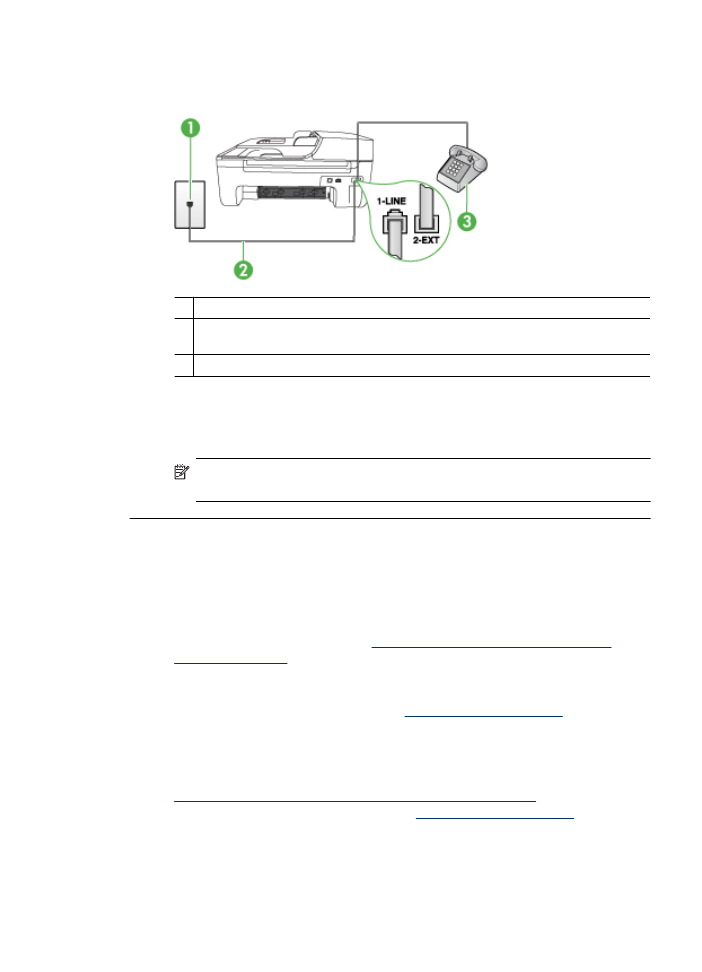
pripojený priamo do portu s označením 2-EXT na zariadení, ako je znázornené
nižšie.
1 Telefónna zásuvka
2 Telefónny kábel dodaný v balení so zariadením pripojte do portu s označením „1-
LINE“
3 Telefón
•
Ak ručne odosielate fax z telefónu, ktorý je pripojený priamo k zariadeniu, musíte
použiť klávesnicu telefónu. Nemôžete použiť klávesnicu na ovládacom paneli
zariadenia.
Poznámka Ak používate telefónny systém sériového typu, pripojte telefón
priamo nad kábel zariadenia, ku ktorému je pripojená zásuvka v stene.
Zariadenie nemôže prijímať faxy, ale môže ich odosielať
Riešenie:
•
Ak nepoužívate službu rozlíšeného zvonenia, skontrolujte, či je funkcia Služba
rozlíšeného zvonenia zariadenia nastavená na hodnotu Všetky zvonenia.
Bližšie informácie získate v časti
Zmena vzoru zvonenia pre odpoveď pre
rozlíšené zvonenie
.
•
Ak je položka Automatická odpoveď nastavená na možnosť Vypnúť, budete
musieť prijímať faxy ručne, inak zariadenie fax neprijme. Ďalšie informácie o
ručnom prijímaní faxov nájdete v časti
Manuálne prijímanie faxov
.
•
Ak máte službu hlasovej pošty na tom istom telefónnom čísle, ktoré používate na
faxové volania, faxy musíte prijímať ručne, nie automaticky. To znamená, že
musíte byť k dispozícii a osobne odpovedať na prichádzajúce faxové volania.
Informácie o nastavení zariadenia so službou hlasovej pošty nájdete v časti
Prípad F: Zdieľaná hlasová a faxová linka s hlasovou poštou
. Ďalšie informácie
o ručnom prijímaní faxov nájdete v časti
Manuálne prijímanie faxov
.
Riešenie problémov s faxovaním
119
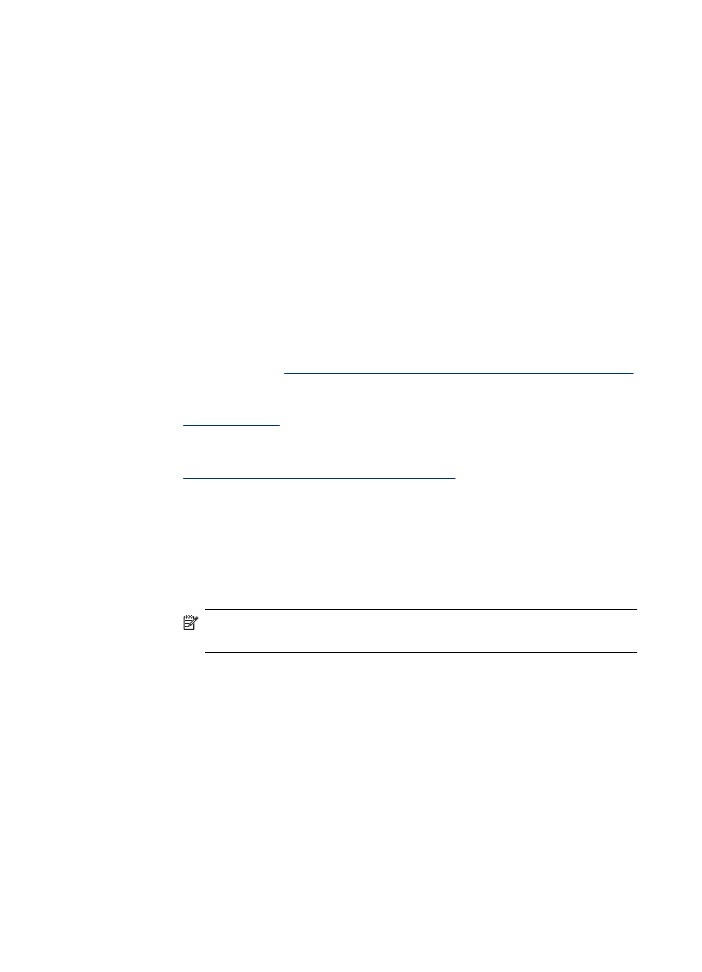
•
Ak je počítačový modem pripojený na rovnakej telefónnej linke ako zariadenie,
skontrolujte, či nie je softvér modemu nastavený na automatické prijímanie faxov.
Modemy nastavené na automatické prijímanie faxov preberú telefónnu linku pri
prijímaní všetkých prichádzajúcich faxov, čím zabránia zariadeniu prijímať faxové
hovory.
•
Ak je na spoločnej telefónnej linke so zariadením pripojený záznamník, mohol sa
vyskytnúť niektorý z nasledujúcich problémov:
◦
Nastavenie záznamníka nemusí vyhovovať zariadeniu.
◦
Odosielaná správa môže byť príliš dlhá alebo príliš hlasná a neumožní
zariadeniu zistiť faxové tóny, čo môže spôsobiť odpojenie faxového prístroja
odosielateľa.
◦
Je možné, že záznamník neposkytuje po odoslaní správy dostatočne dlhý čas
ticha, takže zariadenie nie je schopné rozpoznať faxové tóny. Tento problém
sa najčastejšie vyskytuje v prípade digitálnych záznamníkov.
Problémy by mohli vyriešiť nasledujúce opatrenia:
◦
Ak máte na tej istej telefónnej linke, ktorú používate na faxové volania,
pripojený aj záznamník, skúste ho pripojiť priamo k zariadeniu, ako je to
popísané v časti
Prípad I: Zdieľaná hlasová a faxová linka so záznamníkom
.
◦
Skontrolujte, či je zariadenie nastavené na automatické prijímanie faxov.
Informácie o nastavení zariadenia na automatický príjem faxov nájdete v časti
Prijímanie faxov
.
◦
Skontrolujte, či je možnosť Počet zvonení pred odpovedaním nastavená na
väčší počet zvonení ako záznamník. Bližšie informácie získate v časti
Nastavenie počtu zvonení pred odpovedaním
.
◦
Odpojte záznamník a pokúste sa prijať fax. Ak sa podarí prijať fax bez
záznamníka, problém pravdepodobne spôsoboval záznamník.
◦
Znovu pripojte záznamník a opäť nahrajte správu odkazu. Nahrajte správu s
dĺžkou približne 10 sekúnd. Pri nahrávaní správy hovorte pomaly a nie príliš
nahlas. Na konci hlasovej správy ponechajte aspoň 5-sekundové ticho. Na
pozadí nahrávky tohto tichého úseku by nemal byť žiadny šum. Pokúste sa
znovu prijať fax.
Poznámka Niektoré digitálne záznamníky nemusia nechať tichý úsek
nahraný na konci správy odkazu. Pre kontrolu si správu odkazu prehrajte.
Kapitola 7
120
Vyriešenie problému
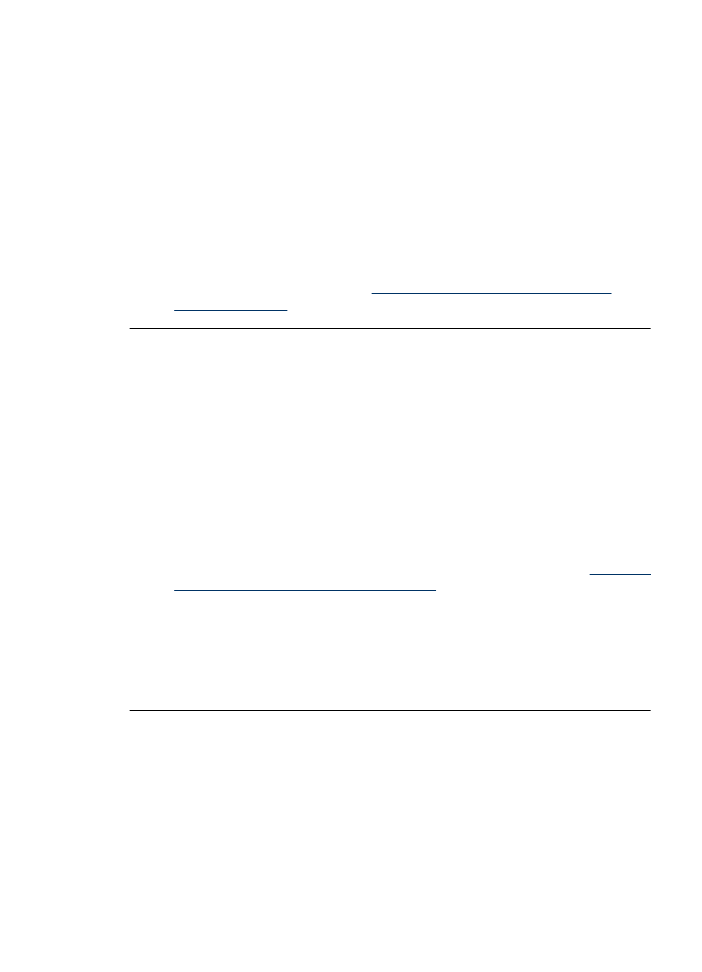
•
Ak je zariadenie pripojené na spoločnú telefónnu linku s inými typmi telefónnych
zariadení, ako je záznamník, počítačový modem alebo viacportový prepínač,
úroveň faxového signálu sa môže znížiť. Úroveň signálu sa môže znížiť, aj keď
používate rozdeľovač alebo ak kvôli predĺženiu telefónnych káblov pripojíte ďalšie
káble. Znížený faxový signál môže spôsobovať problémy s prijímaním faxov.
Aby ste zistili, či problémy spôsobuje iné zariadenie, odpojte všetky zariadenia
okrem vášho zariadenia od telefónnej linky a skúste prijať fax. Ak úspešne môžete
prijímať faxy po odpojení iných zariadení, jedno alebo viac zariadení spôsobuje
problémy; skúste ich postupne po jednom zapájať a vždy znovu prijať fax, aby
ste zistili, ktoré zariadenie spôsobuje problémy.
•
Ak máte špeciálny vzor zvonenia pre faxové číslo (pomocou služby rozlíšeného
zvonenia prostredníctvom telefónnej spoločnosti), skontrolujte, či je funkcia
Služba rozlíšeného zvonenia na zariadení nastavená na príslušnú hodnotu.
Bližšie informácie získate v časti
Zmena vzoru zvonenia pre odpoveď pre
rozlíšené zvonenie
.
Zariadenie nemôže odosielať faxy, ale môže ich prijímať
Riešenie:
•
Zariadenie možno vytáča príliš rýchlo alebo príliš skoro. Medzi jednotlivé číslice
budete možno musieť vložiť pauzy. Ak chcete napríklad pred vytočením
telefónneho čísla získať spojenie na vonkajšiu linku, za vytáčané prístupové číslo
vložte pauzu. Ak vytáčate číslo 95555555 a číslo 9 prepája vonkajšiu linku, pauzu
vložte nasledovne: 9-555-5555. Ak chcete vo faxovom čísle zadať medzeru,
stlačte tlačidlo Opakovať/Pauza, alebo opakovane stláčajte tlačidlo Medzerník
(#), kým sa na displeji nezobrazí pomlčka (-).
Fax môžete odoslať aj pomocou funkcie kontrolného vytáčania. To vám umožní
počas vytáčania počúvať tóný na telefónnej linke. Môžete určiť rýchlosť vytáčania
a počas vytáčania reagovať na výzvy. Bližšie informácie získate v časti
Odoslanie
faxu prostredníctvom kontrolného vytáčania
.
•
Číslo, ktoré ste zadali pri odosielaní faxu, nemá správny formát alebo sa vyskytol
problém s prijímajúcim faxovým zariadením. Pre kontrolu vytočte faxové číslo z
telefónu a počúvajte tóny faxu. Ak nepočujete faxové tóny, prijímajúce faxové
zariadenie môže byť vypnuté alebo odpojené alebo služba hlasovej pošty ruší
telefónnu linku príjemcu. Požiadajte aj príjemcu, aby skontroloval, či sa problém
nevyskytol na prijímajúcom faxovom zariadení.
Riešenie problémov s faxovaním
121
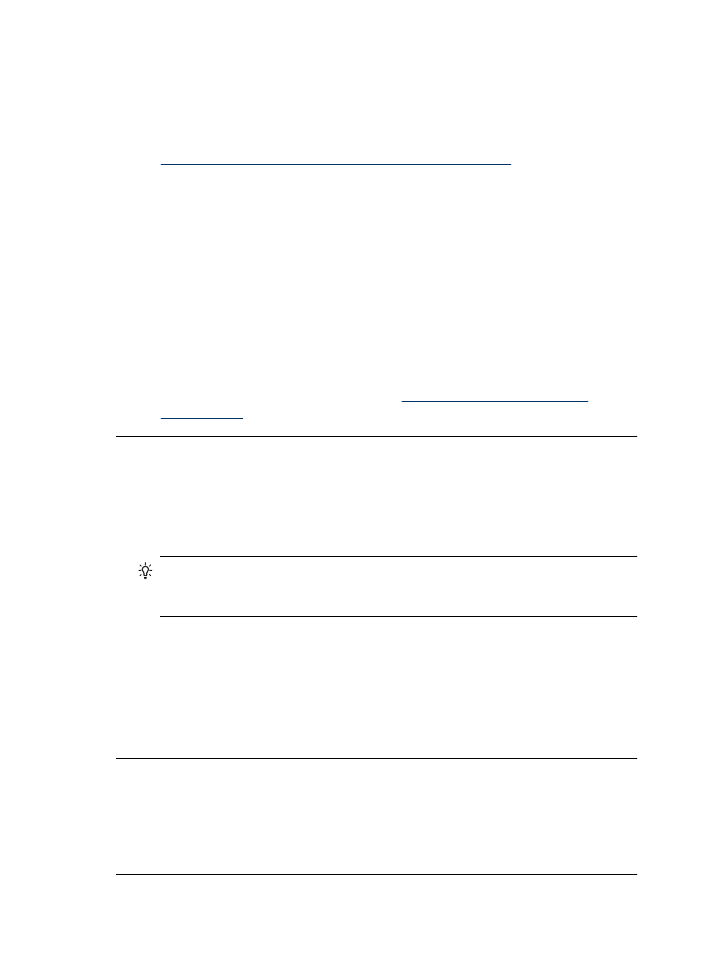
Na záznamníku sa nachádzajú nahrané tóny faxu
Riešenie:
•
Ak máte na tej istej telefónnej linke, ktorú používate na faxové volania, pripojený
aj záznamník, skúste ho pripojiť priamo k zariadeniu, ako je to popísané v časti
Prípad I: Zdieľaná hlasová a faxová linka so záznamníkom
. Ak nepripojíte
záznamník odporúčaným spôsobom, faxové tóny sa môžu nahrávať na
záznamník.
•
Skontrolujte, či je zariadenie nastavené na automatické prijímanie faxov a či je
nastavenie Počet zvonení pred odpovedaním správne. Počet zvonení pred
odpoveďou zariadenia musí byť väčší ako počet zvonení pred odpoveďou
záznamníka. Ak majú záznamník aj zariadenie nastavené rovnaký počet zvonení
pred odpovedaním, na volanie budú odpovedať obe zariadenia a na záznamník
sa nahrajú faxové tóny.
•
Odporúčame nastaviť pre záznamník nízky počet zvonení a pre zariadenie
maximálny počet zvonení pred odpovedaním. (Maximálny počet zvonení sa líši
podľa krajiny alebo oblasti.) V tomto nastavení bude na volania odpovedať
telefónny záznamník a zariadenie bude sledovať linku. Ak zariadenie rozpozná
faxové tóny, prijme fax. Ak je prichádzajúce volanie hlasové, záznamník nahrá
odkaz. Bližšie informácie získate v časti
Nastavenie počtu zvonení pred
odpovedaním
.
Telefónny kábel dodaný so zariadením nie je dostatočne dlhý
Riešenie: Ak telefónny kábel dodaný so zariadením nie je dostatočne dlhý, môžete
ho predĺžiť pomocou káblovej spojky. Káblovú spojku môžete kúpiť v predajniach s
telefónnym príslušenstvom. Budete potrebovať aj ďalší telefónny kábel. Môže to byť
štandardný kábel, ktorý možno máte doma alebo v kancelárii.
Tip Ak bol so zariadením dodaný adaptér pre dvojlinkový telefónny kábel,
môžete ho použiť na predĺženie spolu so štvorlinkovým káblom. Informácie o
použití adaptéra pre dvojlinkový telefónny kábel nájdete v dokumentácii adaptéra.
Predĺženie telefónneho kábla
1. Jeden koniec telefónneho kábla dodaného v balení spolu so zariadením pripojte
do káblovej spojky a druhý koniec do portu s označením 1-LINE na zadnej časti
zariadenia.
2. Ďalší telefónny kábel pripojte do voľného portu na káblovej spojke a do telefónnej
zásuvky v stene.
Farebné faxy sa netlačia
Príčina: Možnosť Tlač prichádzajúcich faxov je vypnutá.
Riešenie: Ak chcete tlačiť farebné faxy, je potrebné na ovládacom paneli
zariadenia skontrolovať, či je zapnutá možnosť Tlač prichádzajúcich faxov.
Kapitola 7
122
Vyriešenie problému
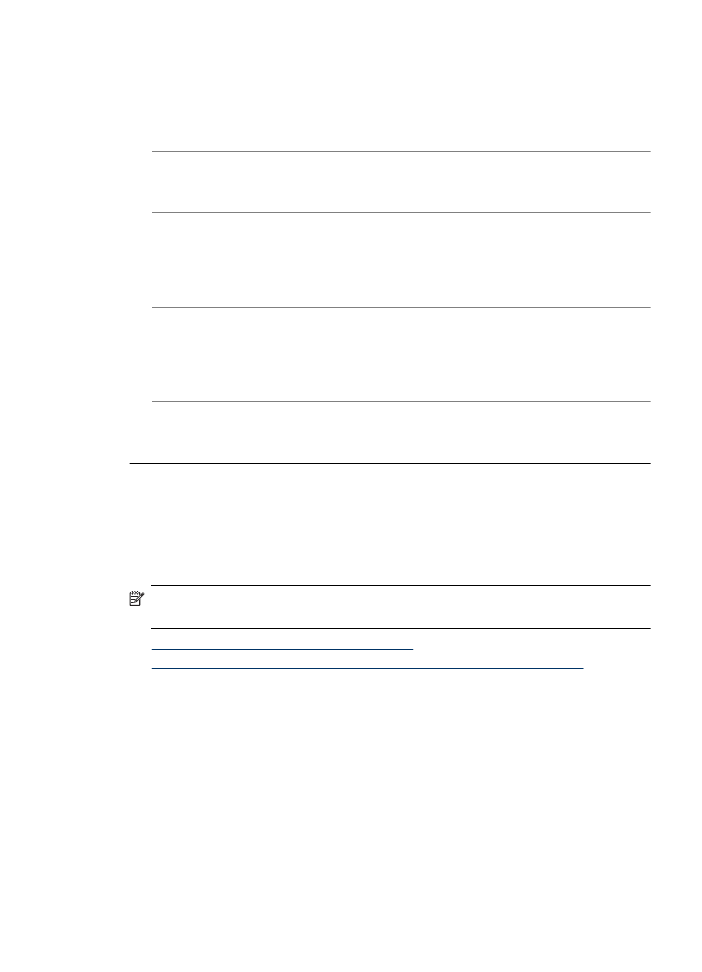
Počítač nemôže prijímať faxy (Fax do PC a Fax do Mac)
Príčina: Program HP Digital Imaging Monitor je vypnutý (Windows).
Riešenie: Skontrolujte panel úloh a uistite sa, že je program HP Digital Imaging
monitor po celý čas zapnutý.
Príčina: Počítač vybraný pre prijímanie faxov je vypnutý.
Riešenie: Uistite sa, že je počítač vybraný na prijímanie faxov po celý čas zapnutý.
Príčina: Na inštaláciu a prijímanie faxov sú nakonfigurované dva rozličné počítače
a jeden z nich je možno vypnutý.
Riešenie: Ak je počítač prijímajúci faxy iný, než bol počítač použitý na inštaláciu,
obidva počítače musia byť po celý čas zapnuté.
Príčina: Funkcia Fax do PC alebo Fax do Mac nie je aktivovaná alebo počítač nie
je nakonfigurovaný na prijímanie faxov.
Riešenie: Aktivujte funkciu Fax do PC alebo Fax do Mac a skontrolujte, či je počítač
nakonfigurovaný na prijímanie faxov.
Príčina: Program HP Digital Imaging Monitor nefunguje správne (Windows).
Riešenie: Reštartujte program HP Digital Imaging Monitor alebo celý počítač.
Riešenie problémov s káblovou sieťou (Ethernet) (iba
niektoré modely)
Ak nedokážete pripojiť zariadenie na káblovú sieť (Ethernet), vykonajte jednu alebo
viacero z nasledujúcich úloh.
Poznámka Po oprave niektorej z nasledujúcich položiek znovu spustite inštalačný
program.
•
Riešenie všeobecných problémov so sieťou
•
Vytvorený sieťový port sa nezhoduje s adresou IP zariadenia (Windows)
Riešenie všeobecných problémov so sieťou
Ak nemožno nainštalovať softvér zariadenia, skontrolujte, či:
•
Všetky káblové spojenia k počítaču a zariadeniu sú spoľahlivé.
•
Sieť je schopná prevádzky a sieťový smerovač je zapnutý.
•
Všetky aplikácie vrátane programov na ochranu pred vírusmi, na ochranu pred
programami typu spyware a brán firewall sú zatvorené alebo zakázané (v prípade
počítačov so systémom Windows)
•
Zariadenie je nainštalované v rovnakej sieti ako počítače, ktoré ho budú používať.